切角在切角实体连同连接边周围创建了新面。或者,可以使用“打开”选项,创建打开的(空的)区域。对于顶点、边和边界,可以按照数值方式设置切角量并切换“打开”选项。“分段”设置仅应用于边和边界。
提示: 与本节介绍的切角命令相比,切角修改器的功能更丰富。 例如,可以考虑边相对于平滑组和一组具有相同材质 ID 的多边形的位置。
界面
启用“启用小盒控件”时,切角使用小盒界面;禁用“启用小盒控件”时,切角使用标准切角设置对话框。有关使用小盒控件的详细信息,请参见“可编辑多边形设置”主题中的“小盒界面”。
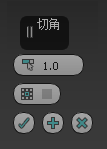
小盒界面,顶点子对象层级

切角设置对话框,顶点子对象层级

小盒界面,边/边界子对象层级
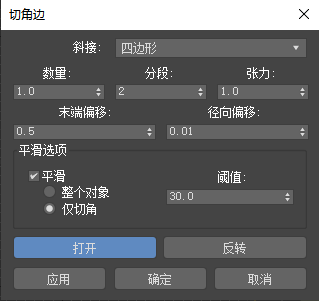
切角设置对话框,边/边界子对象层级
- 斜接
- 选择基本斜接方法:
- 四边形:在每条切角边周围创建新的四边形(2 x 当前“分段”值)。使用的“分段”值越高,切角会变的越圆,具体取决于“张力”值。
- 三角形:使用等于当前“分段”值的多个多边形替换每条切角边。这也会增加非共面多边形之间切角边的“分段”值,从而可能会导致切角区域变圆。这种方法会生成三角形和四边形二者。 当平滑或细分时,使用三角形可能会导致网格问题。
- 均匀:使用四边形交集创建均匀角点。均匀角点可以是平滑的或锐化的,具体取决于“切角”选项下的“深度”设置。
- 径向:在拐角处生成弧,以避免倒角边顶点连接到非倒角边顶点。径向角点可以是平滑的或锐化的,具体取决于“切角”选项下的“深度”设置。面片:创建还具有四边形交集的面片角点,但也可提供更高的分辨率结果并移除瑕疵。面片角点可以是平滑的或锐化的,具体取决于“切角”选项下的“深度”设置。
 数量
数量
- 切角的范围,采用距离单位。默认设置为 1.0。
 分段
分段
- (仅边)在切角区域添加多边形。结果取决于切角类型。
上图显示了“四边形”和“三角形”这两种方法使用相同的“分段”值生成的多边形数量的差异。
 张力
张力
- (仅“四边形”和“均匀”)确定通过对非共面多边形之间的边应用切角生成的新多边形之间的角度。默认值为 1.0 的情况下,由每个切角边产生的所有新多边形都位于平面上(共面)。降低“张力”值可增加角度;边任一侧的多边形之间具有足够高的“分段”值和原始角度,这会产生新多边形的曲率。值为 0.0 时,新多边形会占用与原始多边形相同的位置。
“张力”设置不影响从共面多边形之间的边生成的多边形。与切角边相邻的原始多边形之间的角度越大,可用的曲率就越多。

1. 初始边选择
2. 张力 = 1.0
3. 张力 = 0.5
4. 张力 = 0.0
提示: 如果通过减少“张力”值未获得所需的曲率,请尝试增加“分段”值。  端点偏移
端点偏移
- (仅“四边形”和“均匀”)控制不涉及角点的切角的端点,并能够将端点移向下一条边。值为 1.0 会将切角的端点移动到下一条边的第一个顶点,而值为 0.0 将结束切角。
 径向偏移
径向偏移
- (仅“四边形”和“均匀”)控制切角化角的半径,在角度变得尖锐且切角变为钝角的情况下,确保其更像球形。
 打开切角
打开切角
- 切角之后,删除通过切角操作创建的所有面。
 反转打开
反转打开
- 切角之后,删除通过切角操作创建的面之外的所有面。仅当“打开切角”处于启用状态时可用。
 平滑
平滑
- 启用时,在切角后应用平滑组。 也可以启用“平滑类型”和“平滑阈值”设置(请参见下文)。
 平滑类型
平滑类型
- 启用“平滑”选项后,选择如何将平滑应用到切角几何体:
- 平滑整个对象 - 根据相邻多边形之间的角度,将平滑组应用到整个对象。如果相邻多边形的法线之间的角小于“平滑阈值”角,则可以将任何两个相邻多边形输入相同的平滑组(请参见下文)。
- 仅平滑切角 - 根据相邻多边形之间的角度,将平滑组应用到切角过程创建的新多边形。如果相邻多边形的法线之间的角小于“平滑阈值”角,则可以将任何两个相邻多边形输入相同的平滑组(请参见下文)。
 平滑阈值
平滑阈值
- 启用“平滑”选项后,如果两个相邻面的法线之间的角度小于“阈值”,则将两个相邻面放在同一个平滑组中。
 确定
确定
- 将设置应用于当前选择,然后关闭助手。键盘快捷键:Enter
 应用并继续
应用并继续
- 将设置应用于当前选择,并保留设置以便在随后更改选择时进行预览。键盘快捷键:Ctrl+Enter
 取消
取消
- 关闭助手而不将设置应用于当前选择。不要反转以前使用的“应用并继续”。键盘快捷键:Esc